Windows Update Viewer 是一款用於Windows 11/10 在用戶友好的界面上詳細查看 Windows 更新歷史記錄的免費工具。雖然我們可以輕鬆查看 Windows 11/10 中已安裝的更新(功能更新、質量更新等)列表,但該工具提供了每個已安裝更新的詳細信息。您不必使用瀏覽器訪問特定更新的支持頁面來檢查詳細信息。此外,它還允許您將 Windows 更新歷史記錄數據導出為 CSV 或 TXT 文件,以便以後需要時使用。
適用於 PC 的 Windows Update 查看器
使用 Windows Update Viewer 工具非常簡單,除了詳細查看 Windows Update 歷史記錄以及將數據導出為 CSV 文件或文本文檔外,該工具還提供一些其他功能,例如排除條目從列表中切換詳細信息窗格等。
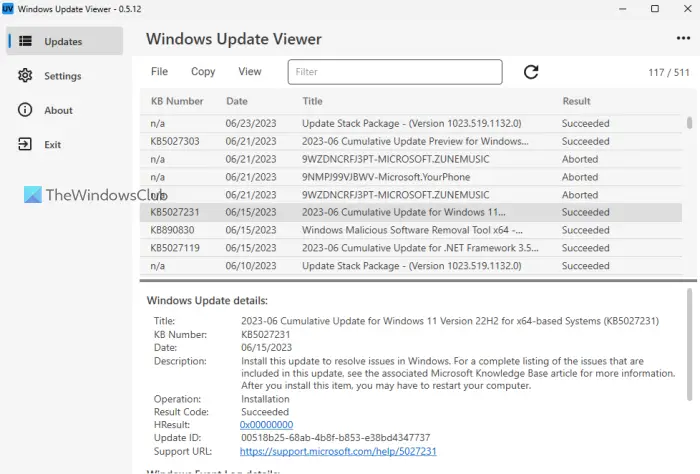
詳細查看 Windows 更新歷史記錄,將數據導出為 CSV 或 TXT
下載和安裝過程Windows Update 查看器工具的簡介
@media(min-width:0px){}
此免費開源 Windows Update 查看器工具提供便攜式版本和安裝程序版本。您可以從 github.com 下載它。如果您下載的是便攜式版本,則解壓下載的 ZIP 並執行 WUView.exe 應用程序文件以打開其界面。如果您下載了安裝文件,請按照基本安裝過程進行操作。該工具需要.NET Desktop Runtime才能成功安裝和使用。因此,您必須首先下載並安裝.NET 桌面運行時(如果尚未安裝)。
如何使用此 Windows Update 查看器工具
@media(min-width:0px){ }Windows 更新查看器工具打開時會顯示一個黑色主題的界面,您可以稍後通過“設置”進行更改。它的界面是不言自明的。左側部分用於在更新部分、設置等之間切換。並且,主要部分顯示 Windows 更新歷史記錄列表(功能更新、驅動程序更新、定義更新等)。對於每個更新,您可以查看 KB 編號(如果存在)、日期、更新標題和結果(成功、失敗、中止等)。
當您選擇特定更新時,您可以查看有關它的詳細信息。此工具使用 Windows 事件日誌和 Windows Update API 來顯示與已安裝更新相關的詳細信息。更新的詳細信息包含兩個部分:
Windows 更新詳細信息:此部分提供更新日期、說明、結果代碼、HResult、支持 URL、KB 編號等信息。Windows 事件日誌詳細信息: 使用此部分,您可以查看與以下相關的每個事件的日誌(例如,程序包更改為已安裝狀態、是否需要重新啟動才能將程序包更改為已安裝狀態等)選定的 Windows 更新。僅當存在更新的 KB 編號時,此部分才會顯示信息。
該工具的界面還提供了一個搜索框或過濾器,可用於輕鬆查找特定更新,因為 Windows 更新歷史列表可能會很大。 @media(min-width:0px){}
除此之外,您還可以切換到更大的視圖(放大)、更小的視圖(縮小)、切換詳細信息窗格、切換排除列表、刷新更新等,根據您的要求。為此,您需要使用其界面上的查看菜單。
相關:如何使用 PowerShell 或命令提示符檢查 Windows 更新歷史記錄
將 Windows 更新歷史記錄導出為 CSV 或 TXT 文件
要將 Windows 更新歷史記錄導出為 Windows 11/10 電腦上的 CSV 文件或文本文件,請訪問文件菜單。在那裡,使用將網格保存到 CSV 文件選項或將詳細信息保存到文本文件選項將數據保存為 CSV 文件或文本文檔。
第一個選項僅包含 Windows 更新歷史記錄列表,其中包括 Windows 更新 KB 編號、標題、日期和結果。並且,第二個選項會創建一個文本文件,其中包含每個已安裝更新的所有詳細信息,包括事件日誌詳細信息。@media(min-width:0px){}
自定義 Windows Update Viewer 工具的設置
您還可以訪問此工具的“設置”部分,然後根據您的需要自定義設置。在“設置”部分中,您可以:
編輯排除列表:您可以在可用框中添加 Defender(每行一個關鍵字)等關鍵字,更新歷史記錄將排除所有此類條目的顯示在其界面上選擇要顯示的更新數量(所有更新、最近 50 條等)、隱藏/顯示排除的項目、詳細信息面板、以粗體顯示當前日期的更新等。更改主題: 系統主題、淺色、材質、深色等。設置行高、UI 強調色、UI 大小等。
就這些!
如何提取 Windows 更新歷史記錄?
Windows 11/10 不支持將 Windows 更新歷史記錄提取為文本文件、Excel 文件等的選項。為此,您需要使用一些第三方工具(例如 Windows Update Viewer)。但Windows 11/10中有一個專門的部分可以查看Windows更新歷史記錄。在 Windows 11 電腦上,打開“設置”應用 > Windows 更新 > 更新歷史記錄部分,然後您可以展開“質量更新”、“其他更新”等部分來查看已安裝的更新。
如果您使用 Windows 10 電腦,然後打開“設置”應用 > 更新和安全 > Windows 更新 > 更新歷史記錄部分,即可看到已安裝更新的列表。
如何在事件中查看 Windows 更新歷史記錄查看器?
如果您想使用 Windows 11/10 中的事件查看器工具查看/讀取 Windows 更新日誌,請先打開事件查看器窗口。之後,使用以下路徑:
應用程序和服務日誌 > Microsoft > Windows > WindowsUpdateClient > 操作
WindowsUpdateClient 的事件列表將顯示在您的面前。選擇任意事件,即可查看日誌名稱、事件 ID、來源、任務類別等信息。
繼續閱讀:如何在 Windows 中清除 Windows 更新歷史記錄.